
iFontMakerで全文字書いてみた
iFontMaker という iPad 専用手書きフォント作成アプリがあるのですが、年末年始にテレビを見ながら何かするには丁度いいなと思い、インストールしてみました。
公式サイトにはアルファベット+数字の計62文字をたったの5分と謳っていて、日本語も作れるのも素晴らしいですね!どうせやるならと、作れる文字を全部書いてみましたが、のんびりやって3、4日かかりました。
テレビ観ながら、ずっと文字書いてる pic.twitter.com/WUJqnKrHNt
— 長藤寛和|三階ラボ (@kanwa) December 31, 2019
年越しのお遊びのつもりだったのに大変だった! iFontMakerの標準で作れる2364文字、コンプリート!正月に何やってんだ!w pic.twitter.com/y64R4itLaT
— 長藤寛和|三階ラボ (@kanwa) January 3, 2020
現時点のバージョン(Ver 2.93)で作れる文字列は2364文字でした。

Apple Pencilでざっくり書いていきます。手書きの線が気に入らない場合は編集モードでベジェ曲線を編集していきます。アンカーポイントが少ないのでとても編集しやすかったです。

今回の文字の線幅は70。全ての文字の線幅を一括で変更する機能もあったので、太さ違いのファミリーも簡単に作れそうです。

使っていて気になったところもいくつかありました。
私の書き方が悪いのか、頻繁にゴミのような余分なパスが出てしまい、それを消すのがかなり手間でした。また、取り消し(Undo)とやり直し(Redo)は他のドロー系アプリでよく採用されている2本指タップ/3本指タップでできず、画面右下のボタンを押さないといけないことでした。

全文字を書き上げたら、後は書き出すだけ!
書き出せるものはTrue Typeフォントと文字一覧のPDFの2種類。
True Typeフォントは一度2ttf.comに送信する形で、その後iOSにインストールしたり、ファイルアプリに保存ことができます。

ポスターを選んで書き出した文字一覧のPDF。
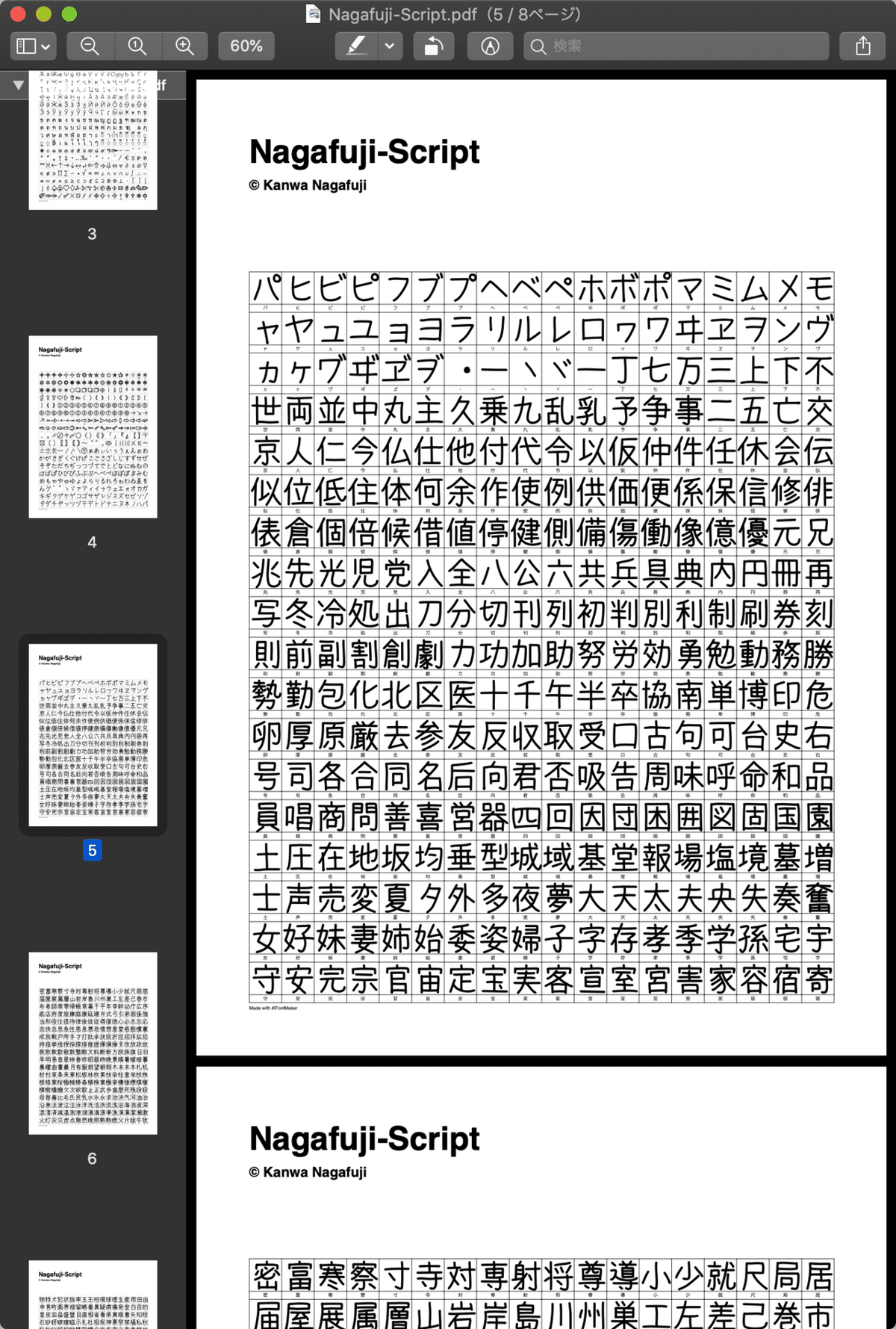
保存したTrue Typeフォントを Glyphs というMacアプリで開いて確認したところ、教育漢字1学年〜6学年までの1006文字をコンプリートしていましたが、常用漢字の対応はおよそ半分なので、実用レベルとしては微妙かもしれませんね。今後のアップデートに期待します!

最後に今回作成したTrue Typeフォント、文字一覧のPDF、そしてGlyphsから書き出したOpen Typeフォントをダウンロードできるようにしましたので、参考にしてみてください。(商用利用はご遠慮ください)
この記事が気に入ったらサポートをしてみませんか?
